Le problème de réseau est un problème courant et il se peut que vous n'obteniez pas de connexion Internet pour le problème. Vérifiez tous les paramètres de vos routeurs et câbles connectés avec PC. Vérifiez la lumière LED de votre routeur. Assurez-vous que le vert et le rouge fonctionnent correctement. Si vous rencontrez un problème de réseau, utilisez la commande 'PING' dans le CMD. Dans de nombreux cas, il est très difficile de trouver la vraie raison du problème de réseau. Mais la commande 'PING' est un outil très utile qui vous aidera à découvrir le problème et pourquoi il se produit. En utilisant la commande PING, vous pouvez faire de nombreuses choses pour résoudre le problème.
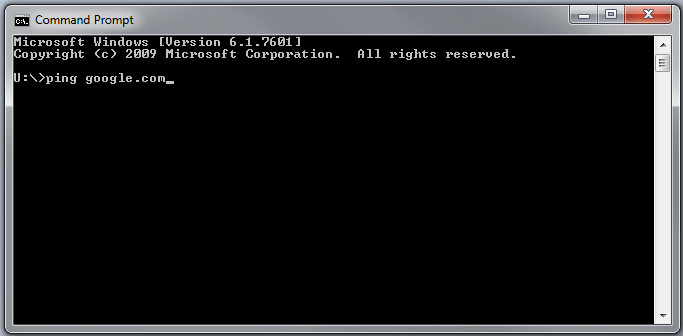
Sans utiliser d'adresse IP, vous ne pouvez pas vous connecter à la console de gestion du routeur, qui est un outil très utile pour gérer les routeurs. À l'aide de l'outil, vous pouvez restreindre l'entrée à Internet. Vous devez modifier les paramètres par défaut qui garantissent la sécurité de votre réseau. Si vous ne pouvez pas voir la page de connexion et le message d'erreur face, vous devez utiliser une commande dans le CMD. Dans le menu Démarrer de votre Windows, cliquez sur Exécuter ou Rechercher et tapez «cmd». La page CMD doit s'exécuter instantanément. Dans le corps de la page CMD, tapez ping 192.168.1.1 -t. Cette commande ping 192.168.1.1 -t est appelée ping continu qui décrira le problème auquel vous êtes confronté.
Lisez aussi: Démarrer dans les options de démarrage avancées dans Windows 10
Guide de test Ping du routeur
Dans le CMD, vous mettez une commande ping continue qui indiquera le problème de votre routeur. Si vous obtenez une réponse continue, la connexion est connectée à vos routeurs. Si vous obtenez des données par paquets et un temps de réponse, la connexion est correcte et fonctionne correctement. La commande ping continue vous montre le temps de réponse et affiche les données en pourcentage de perte ou de réception de paquets. Vous pouvez alors comprendre que la connexion est rapide ou lente.
- Ping est utilisé pour tester la connexion entre le routeur et le PC
- Ping est utilisé pour vérifier la connexion Internet
- Ping vérifie les réseaux, envoie des paquets au routeur et le routeur répond. Si le routeur ne répond pas, alors on considère que le routeur n'est pas allumé ou a un problème avec un routeur. 192.168.1.1 IP est utilisé par Linksys, Netgear, TP-Link, etc.
"ping 192.168.1.1 -t»Est appelé« ping continu ». Si vous tapez la commande «ping 192.168.1.1 -t» dans CMD. Si vous voyez des commentaires `` paquet perdu '', cela signifie que la connexion à un routeur n'est pas correctement configurée.Vous obtiendrez le message `` demande expirée ''. Si vous vérifiez votre imprimante et votre serveur à l'aide de «ping 192.168.1.1 -t».
Vous devez connaître toutes les étapes de Windows 8.1.Les étapes suivantes fonctionneront également dans Windows 7.
- Cliquez sur le bouton de démarrage.
- Dans la zone Exécuter, tapez «CMD».
- Dans le corps du type CMD 'ping 192.168.1.1 -t (espace avant -t)
- appuyez sur Entrée
- Clt + C (appuyez ensemble pour annuler la fenêtre)
Il s'agit de la meilleure pratique si vous l'essayez vous-même avant de confier le routeur au fabricant ou au revendeur.